.NET Framework版本查看方法一:
1、按下WIN+R打开运行,然后输入:
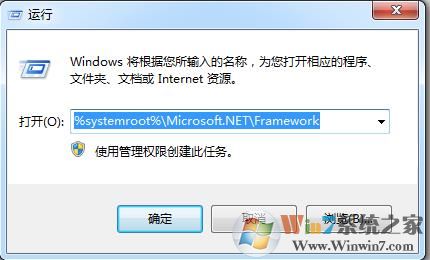
2、然后会打开一个文件夹,这就是.NET Framework所有版本所在的文件夹;
如上图是我的电脑的结果, 从列出来的文件夹中,我们可以看到v1.0.3705
而这些目录显示的最高版本号即本机Microsoft .NET Framework 版本号, 上图 也就是4.0的。
.NET Framework版本版本查看方法二:
1、在浏览器中,输入
看.NET CLR 后面带的版本号最高到哪个数字,比如Win7系统之家www.winwin7.com 小编的电脑中,显示的最高就是
.NET CLR 4.0
效果图:
以上就是.NET Framework版本的查看方法了,有需要的朋友可以搜藏一下哦。
.NET Framework版本查看方法三:
其实以上两种方法也不是决对准确的,小编测试这样只能看到3.0 4.0 这样的版本号 而不能看4.5 4.6 4.7 这样的版本号。
如果是Win7系统,那么在程序和功能中能看到你安装的.NET Framework版本
.NET Framework 版本和依赖关系:
NET Framework 4.5 是替代计算机上的 .NET Framework 4 的就地更新,同样,.NET Framework 4.5.1、4.5.2、4.6、4.6.1 和 4.6.2 是对 .NET Framework 4.5 的就地更新,这意味着它们将使用相同的运行时版本,但是程序集版本会更新并包括新类型和成员。 在安装其中某个更新后,你的 .NET Framework 4 .NET Framework 4.5 或 .NET Framework 4.6 应用应继续运行,而无需重新编译。 但是,反过来则不行。 建议不要在较早版本的 .NET Framework 上运行面向更高版本的 .NET Framework 的应用。

